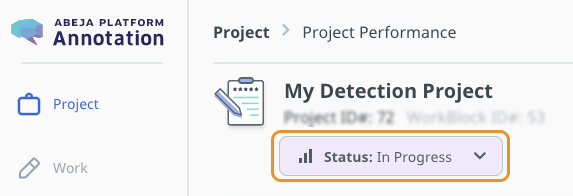- 概要
- スタートアップガイド
- ユーザガイド
-
リファレンス
-
ABEJA Platform CLI
- CONFIG COMMAND
- DATALAKE COMMAND
- DATASET COMMAND
- TRAINING COMMAND
-
MODEL COMMAND
- check-endpoint-image
- check-endpoint-json
- create-deployment
- create-endpoint
- create-model
- create-service
- create-trigger
- create-version
- delete-deployment
- delete-endpoint
- delete-model
- delete-service
- delete-version
- describe-deployments
- describe-endpoints
- describe-models
- describe-service-logs
- describe-services
- describe-versions
- download-versions
- run-local
- run-local-server
- start-service
- stop-service
- submit-run
- update-endpoint
- startapp command
- SECRET COMMAND
- SECRET VERSION COMMAND
-
ABEJA Platform CLI
- FAQ
- Appendix
プロジェクトを作成する
テンプレートを選択する
「プロジェクト新規作成」を選択します。
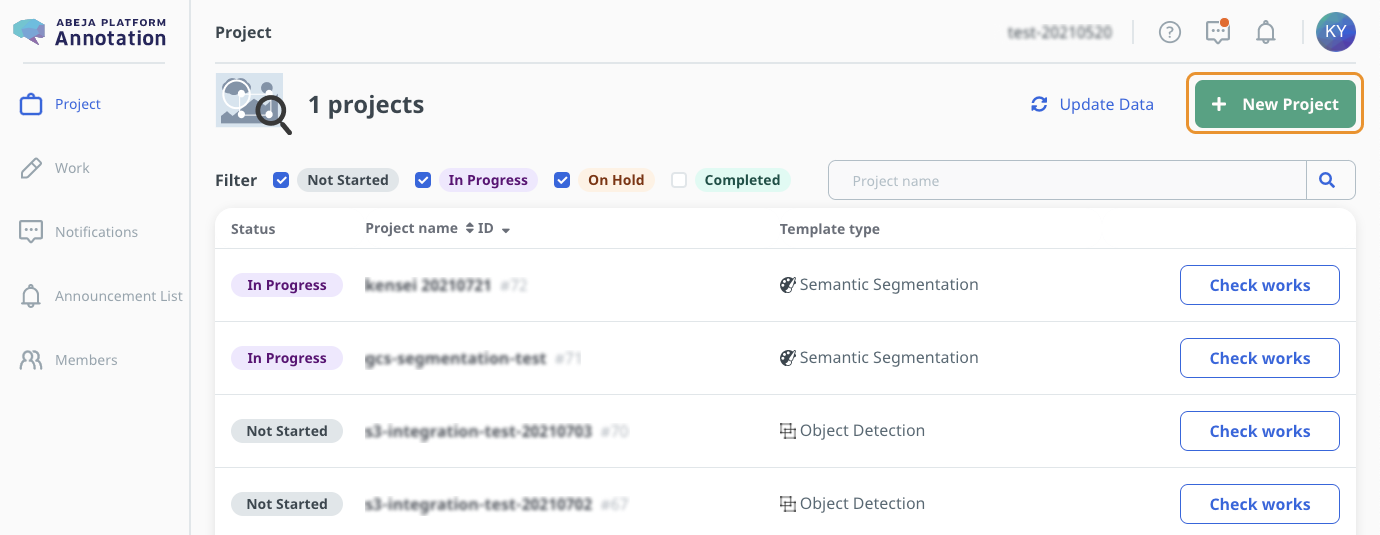
目的に応じたテンプレートを選択します。

テンプレートの種類については「テンプレートの種類」を御覧ください。
プロジェクト名と詳細を設定する
プロジェクト名とプロジェクトの説明文(任意)を入力します。
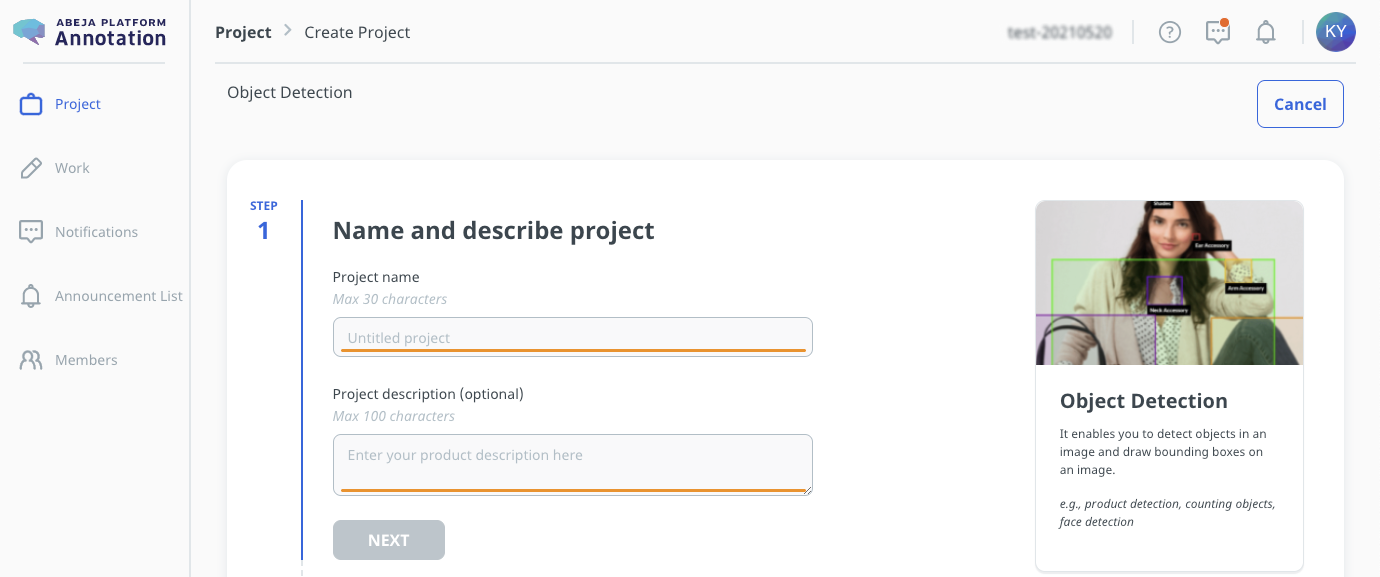
データソースを選択する
AWS S3
認証情報の発行と登録が必要になります。 「S3の認証情報を登録する」を参照ください。
GCP GCS
認証情報の発行と登録が必要になります。 「GCSの認証情報を登録する」を参照ください。
ABEJA Platform Datalake
プロジェクト作成画面で必要な手順はありません。
HTTP/HTTPS
プロジェクト作成画面で必要な手順はありません。
ラベルを設定する
データに付与するラベルの設定を行います。
「ラベルを設定」ボタンを選択すると設定画面が開きます。
ラベルは後から変更できませんのでご注意ください。
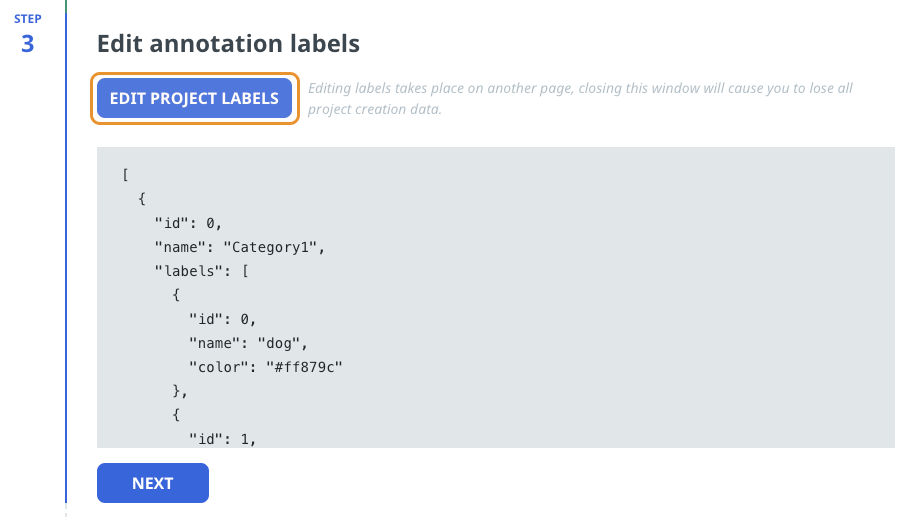
ラベルの内容はテンプレートによって異なります。(以下は Object Detection の例です)
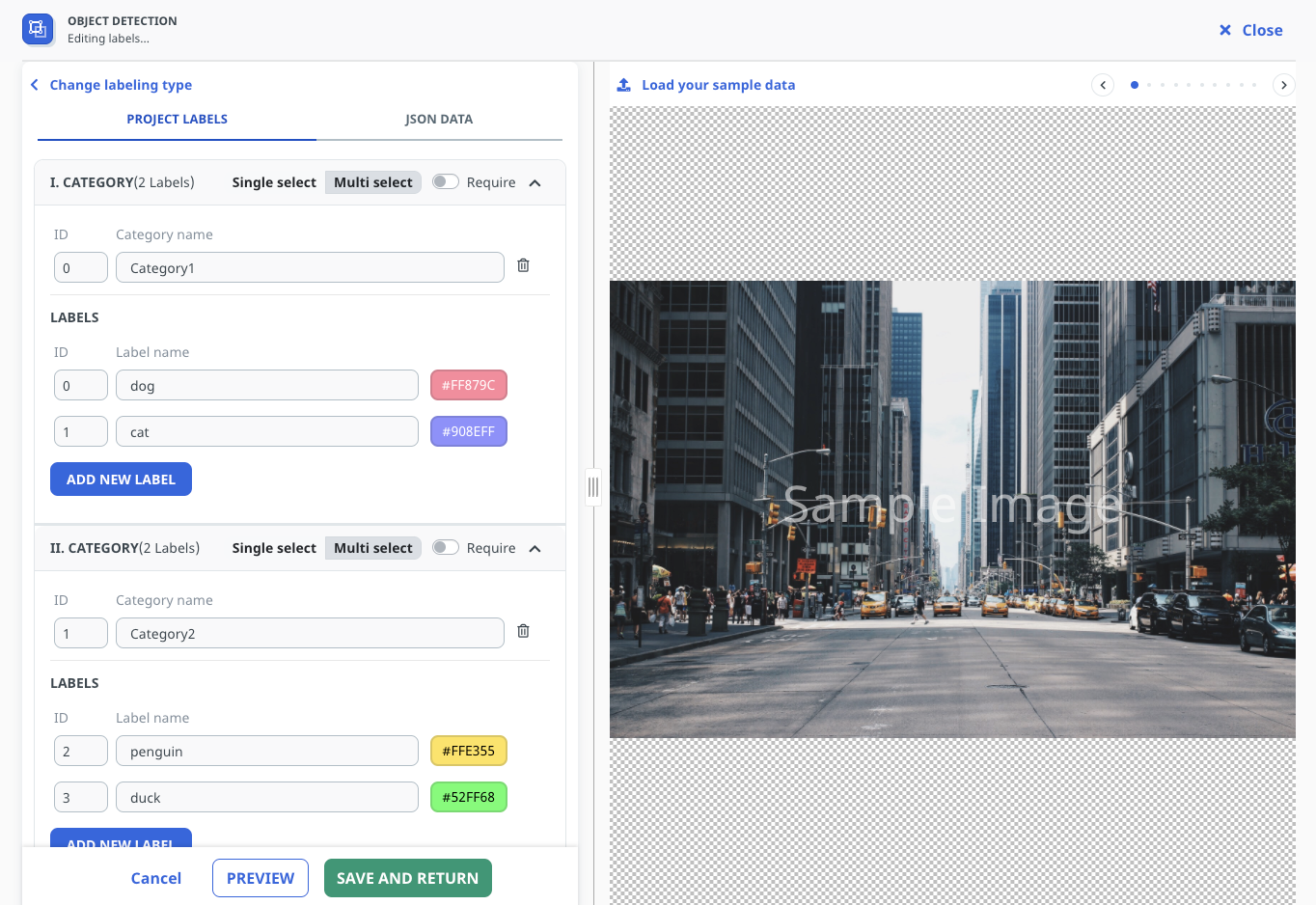
「プレビュー」を選択すると、実際のアノテーション画面を確認することができます。
「保存して戻る」を選択すると、ラベル設定が完了します。
作業担当者をアサインする
アノテーション作業を行うアノテーター、および結果を確認するマネージャーをそれぞれ設定します。
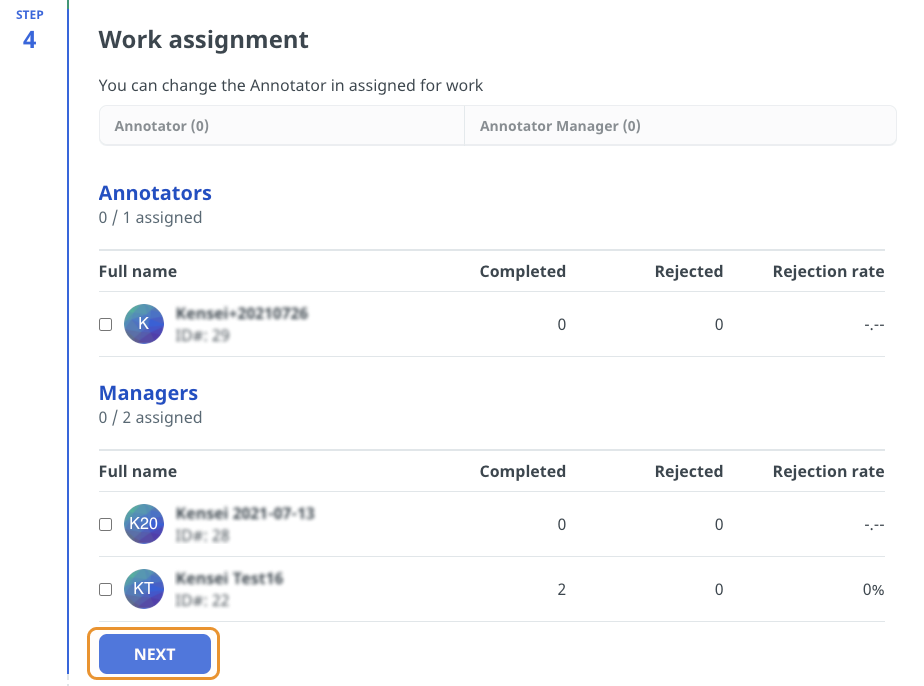
一覧に依頼したい作業者が表示されていない場合は「アノテーターを作成」または「マネージャーを作成」から追加できます。
詳しくは「ユーザーを作成する」をご確認ください。
作成する
設定内容を確認し、「プロジェクトを保存して作成する」を選択するとプロジェクトが作成されます。
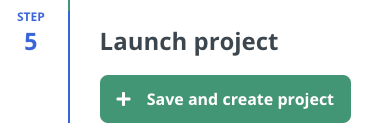
ステータスを開始する
プロジェクトのステータスを「作業中」に変更すると、作業を開始できます。
- 開始前: 準備中で作業がまだ開始できない場合
- 作業中: アノテーション作業を開始したい場合
- 保留中: アノテーション作業を中断したい場合
- 完了: プロジェクトを完了したい場合